Stampa senza margini in base alla larghezza della carta in rotoli
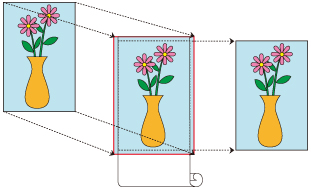
Procedura per la stampa senza bordi (senza margini bianchi attorno ai bordi) mediante l'ingrandimento/riduzione dei documenti in base alla larghezza della carta in rotoli.
Nel driver della stampante, aprire la schermata delle impostazioni
Selezionare una modalità di alimentazione
In Alimentazione carta (Paper Source), selezionare Carta in rotoli (Roll Paper).
 Importante
Importante- Le modalità di alimentazione tra cui è possibile scegliere variano a seconda delle impostazioni della carta.
Selezionare la larghezza della carta in rotoli
Per la larghezza della carta in rotoli, immettere lo stesso valore impostato sulla stampante in Largh. rotolo (Roll Width).
Selezionare la stampa senza bordo
Nella scheda Imposta pagina (Page Setup), mettere un segno di spunta accanto all'opzione Stampa senza bordo (Borderless Printing).

Dopo aver visualizzato la finestra di dialogo Informazioni (Information), in Largh. rotolo (Roll Width), selezionare la stessa larghezza della carta del rotolo caricato nella stampante e fare clic su OK.
Determinare di quanto si desidera che l'immagine superi le dimensioni della carta
Regolare Quantità estensione (Amount of Extension) secondo necessità.
Quando si clicca su Impostazione senza bordo (Borderless Setting), appare la finestra di dialogo Impostazione senza bordo (Borderless Setting).
Trascinare il cursore verso destra per aumentare la quantità dell'estensione e verso sinistra per diminuirla.
Nella maggior parte dei casi, si consiglia di impostare la seconda posizione da destra. Importante
Importante- Se la barra di scorrimento Quantità estensione (Amount of Extension) è impostata sulla posizione più a destra, il retro della carta potrebbe risultare macchiato.
Selezionare una modalità di stampa senza bordi
Mettere un segno di spunta accanto a Scala adattando a Largh. carta rot. (Scale to fit Roll Paper Width) in Metodo stampa senza bordo (Borderless Printing Method).
Completare la procedura di impostazione
Fare clic su OK.
La stampa viene effettuata sull'intera larghezza del rotolo senza bordo bianco.
 Importante
Importante
- Se si sceglie un formato carta non compatibile con la stampa senza bordi, verrà sostituito con un formato compatibile per la stampa senza bordo sull'intera superficie del foglio.
- Se si mette un segno di spunta accanto all'opzione Stampa senza bordo (Borderless Printing), le opzioni Layout di pagina (Page Layout) e Stampa centrato (Print Centered) nella scheda Layout vengono visualizzate in grigio e non è possibile configurarle.
- In base al formato della carta, il rapporto tra lunghezza e larghezza della carta può essere differente da quello dell'immagine, rendendo impossibile l'adattamento dell'intera immagine alla carta.
In questo caso, ritagliare l'immagine con l'applicazione software per adattarla al formato carta. - Durante la stampa senza bordo, può verificarsi un'improvvisa interruzione della stampa e il taglio della carta causa una lieve irregolarità del colore sui bordi. Se si necessita eccezionalmente di una stampa di alta qualità, nella finestra di dialogo Opzioni rotoli carta (Roll Paper Options) selezionare No dall'elenco Taglio automatico... (Auto Cut...). In questo modo, il documento viene stampato senza i margini sinistro e destro. Dopo che il materiale stampato è uscito dalla stampante ed è stato tagliato, tagliare i bordi superiore e inferiore con un paio di forbici.
- In caso di stampa senza bordo su carta con scarse proprietà di fissaggio dell'inchiostro, a seconda della frequenza di utilizzo, l'unità di taglio potrebbe entrare in contatto con la superficie della carta graffiandola e determinando un taglio non uniforme.
Tale situazione può essere migliorata facendo clic su Specifica... (Specify...) nella scheda Principale (Main) e, nella finestra di dialogo Impost. dettag. carta (Paper Detailed Settings), sotto Tempo asciugatura (Drying Time), impostando Tra le pagine (Between Pages) a un valore più alto. - Se si esegue la stampa senza bordo mentre l'impostazione Cambia automaticamente la sorgente carta (priorità formato carta) (Automatically switch paper sources (paper size priority)) è attiva, nella scheda Imposta pagina (Page Setup), sotto Metodo stampa senza bordo (Borderless Printing Method), sarà possibile selezionare soltanto Scala adattando a Largh. carta rot. (Scale to fit Roll Paper Width).
- Se si seleziona l'opzione Largh. rotolo (Roll Width) per la carta, sulla sinistra e sulla destra del documento potrebbero formarsi dei margini anche se è impostata la stampa senza bordo.
- Rotolo 600mm (600,0mm) (600mm Roll (600.0mm))
- Rotolo 20" (508,0mm) (20 in Roll (508.0mm))
- Rotolo 500mm (500,0mm) (500mm Roll (500.0mm))
- Rotolo A2/A3 (420,0mm) (A2/A3 Roll (420.0mm))
- Rotolo 16" (406,4mm) (16 in Roll (406.4mm))
- Rotolo A3+ (329,0mm) (A3+ Roll (329.0mm))
- Rotolo 12" (304,8mm) (12 in Roll (304.8mm))
- Rotolo 300mm (300,0mm) (300mm Roll (300.0mm))
- Rotolo A3/A4 (297,0mm) (A3/A4 Roll (297.0mm))
- Rotolo B4 (257,0mm) (B4 Roll (257.0mm))
- Rotolo 8" (203,2mm) (8 in Roll (203.2mm))
 Nota
Nota
- Quando si utilizzano applicazioni che consentono di impostare i margini, come Microsoft Word, impostare i margini a 0 mm.

